教程
一步一步動手安裝 Kali Linux
當你想要做滲透測試、Hacking 、攻擊測試時,那麼你一定要想起大名鼎鼎的 Kali Linux 。Kali 基於 Debian , 支持 32 位和 64 位機器。今天就讓我們來動手裝裝最新的 Kali Linux ,並且介紹如何讓 Kali 與已有的 Windows 並存。
安裝配置
-
最低 20GB 物理磁碟空間。
-
物理內存至少 1GB ,推薦 2GB 以上。
-
CD-DVD 驅動或者 USB 啟動支持。
單獨安裝
-
下載 Kali Linux 鏡像,你可以選擇 Gnome (默認)、 KDE 、 Mate 、 Xfce 、 LXDE 、 armhf 、 armel 甚至是 VirtualBox 、 VMware 虛擬機鏡像。
-
把剛才下載的鏡像文件燒寫到 DVD 或者是 USB 磁碟上面。 你可以在 Windows 上面用 Ultraiso 等工具完成。
-
插上 USB , 重新打開你的電腦,你將看到這個界面。
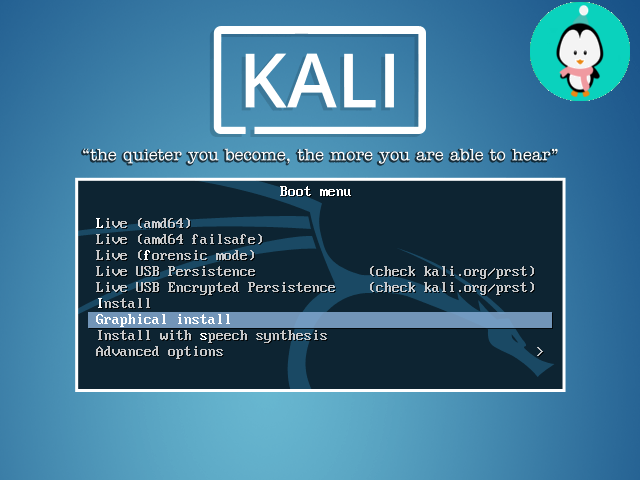
-
選擇你喜歡的安裝方式。在這裡我們選擇圖形化安裝。
-
接下來,選擇你將要使用的系統語言。在這裡我們選擇英語。
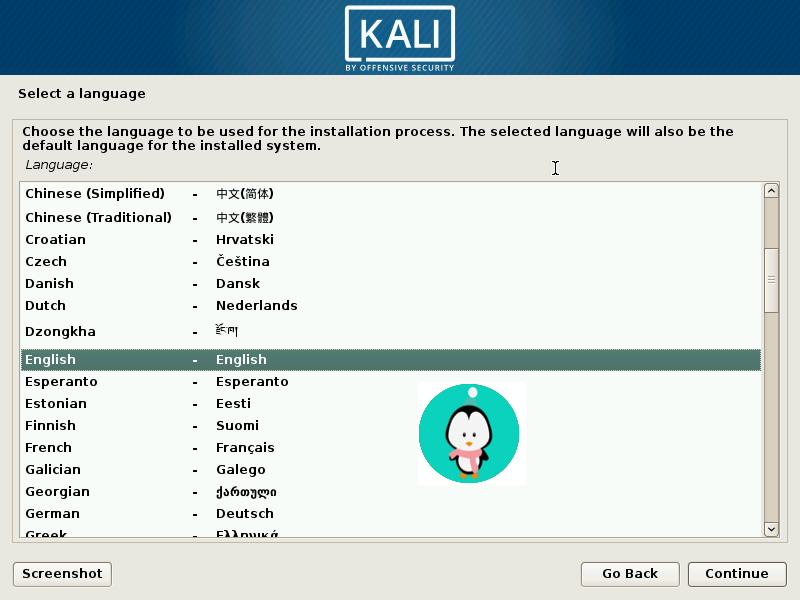
- 點擊繼續之後,選擇你所在的地理位置。
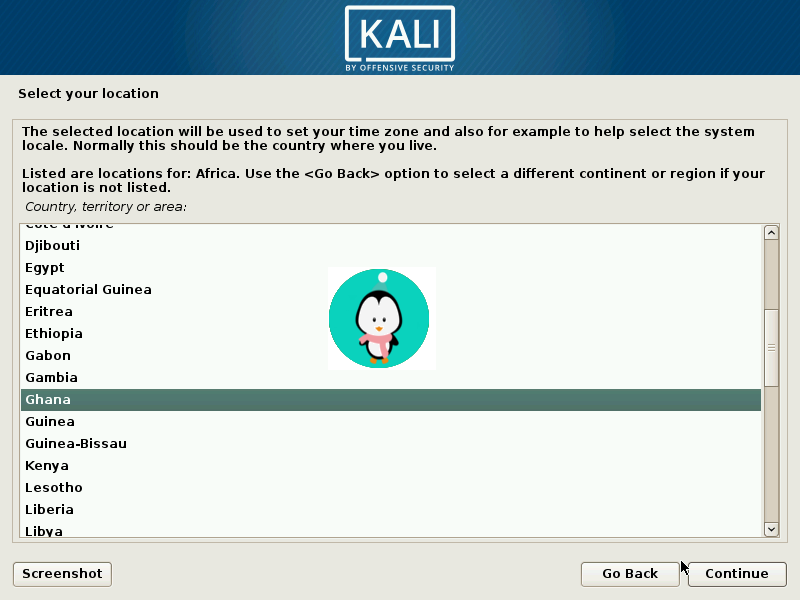
- 緊接著,我們進行鍵盤配置。
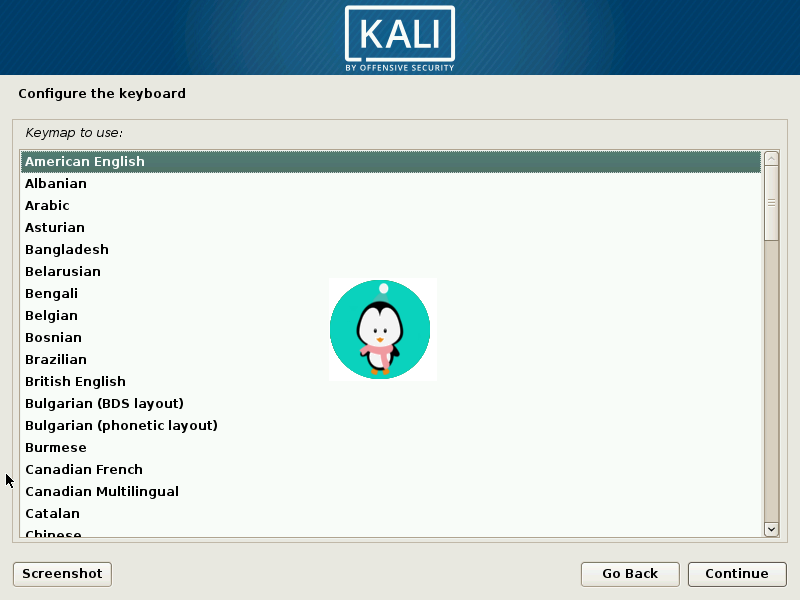
- DNS 網路配置。可以留空,或者寫 8.8.8.8 。
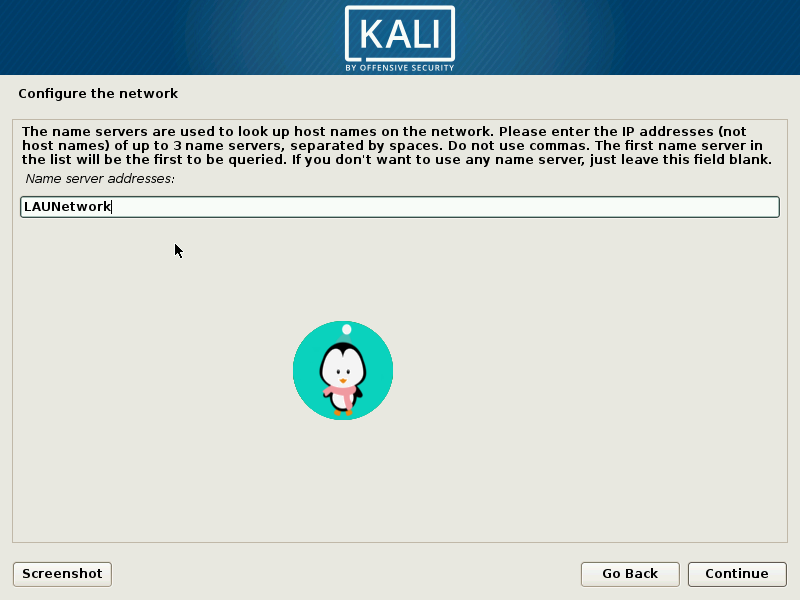
- 設置本地主機名。這個隨便設,一般不會衝突,未來也可以改。
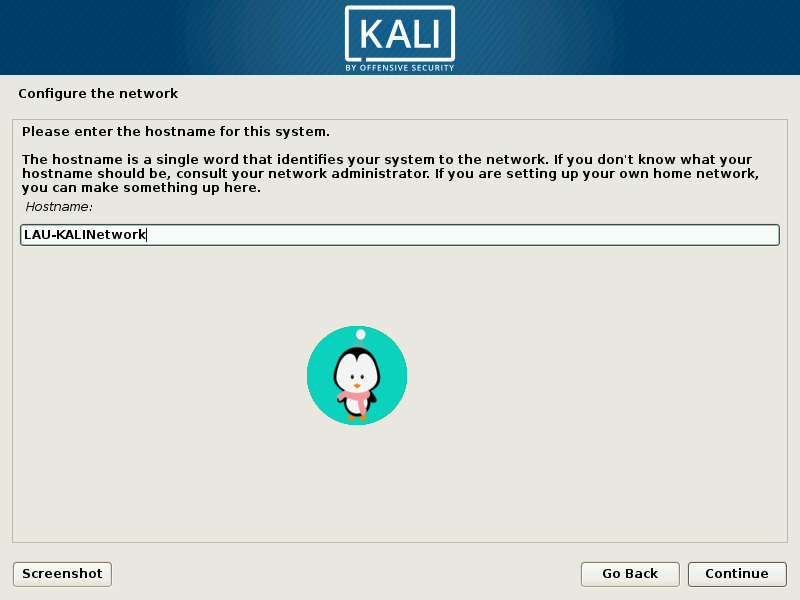
- 設置主機所在域。這個也隨便設就好了。例如: Mydomain.com 。
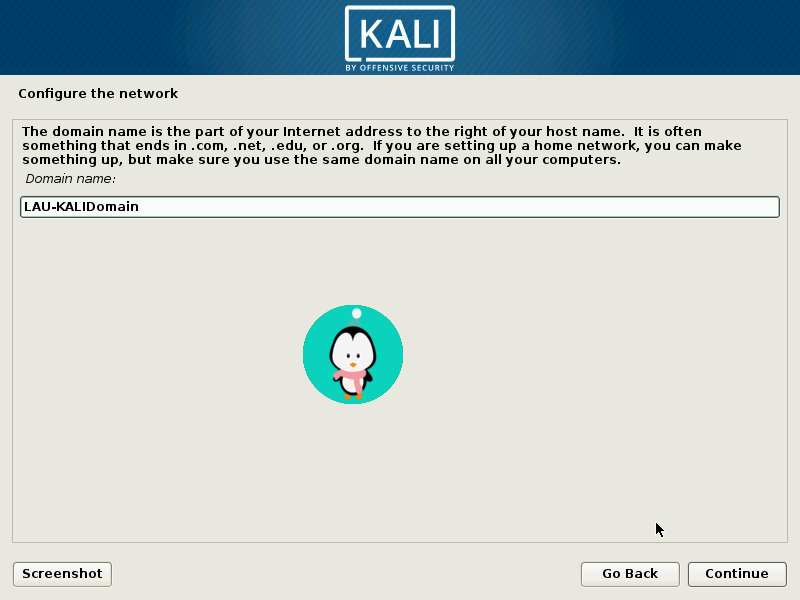
- 設置超級用戶密碼。
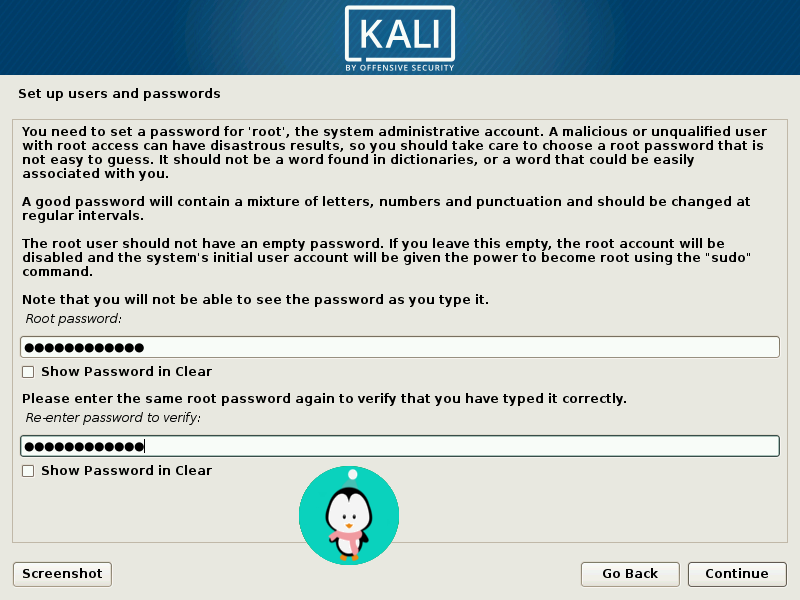
- 設置日常用戶名及密碼。
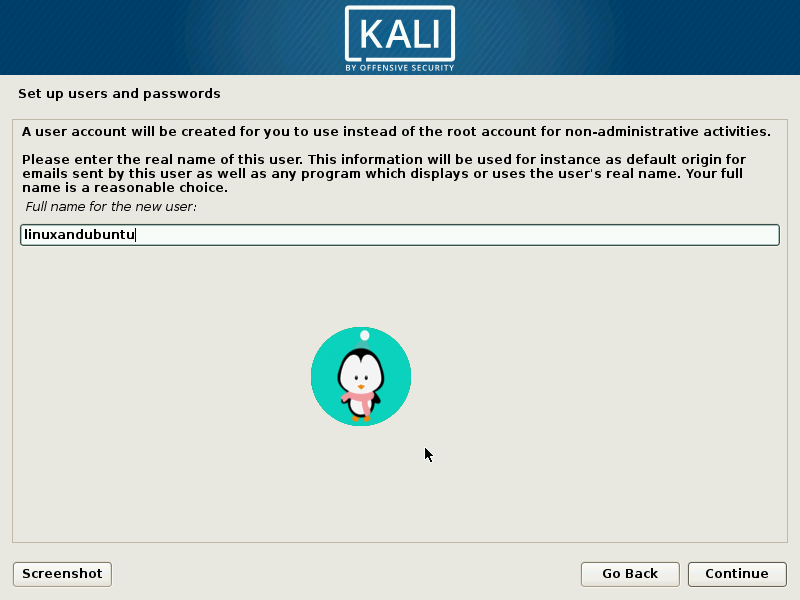
- 設置你所在地時區。
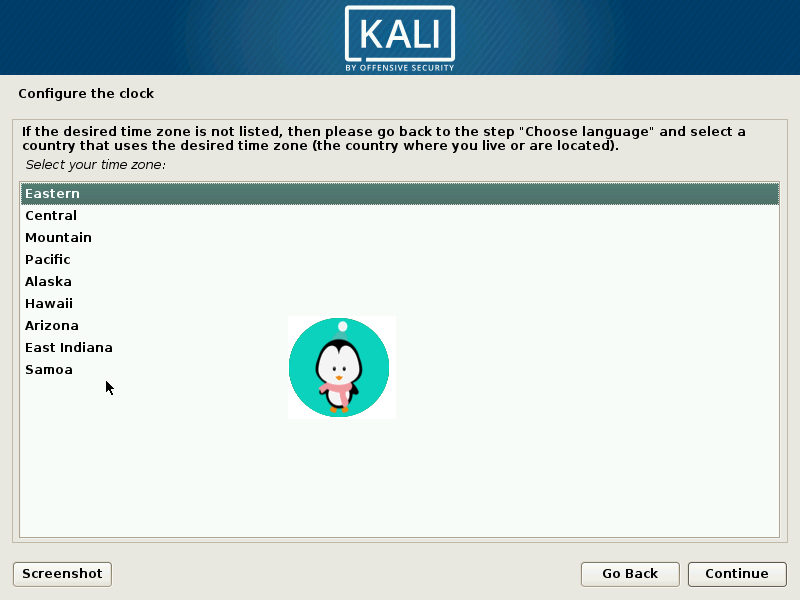
- 接下來,開始準備安裝磁碟分區。在這裡我們選擇使用整塊磁碟,沒有選擇 LVM (邏輯卷管理)。如果你熟悉自己的磁碟布局,需要手動分區,請選擇手動分區。
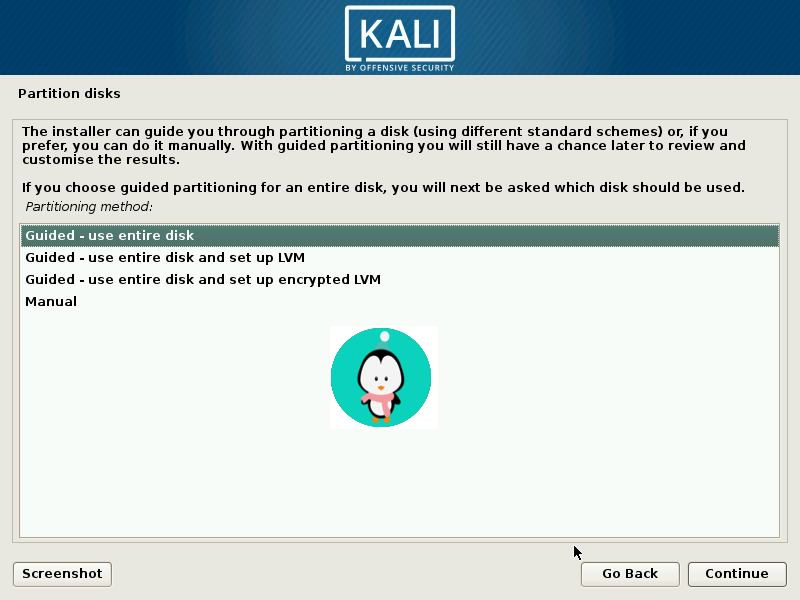
- 選擇磁碟進行分區。
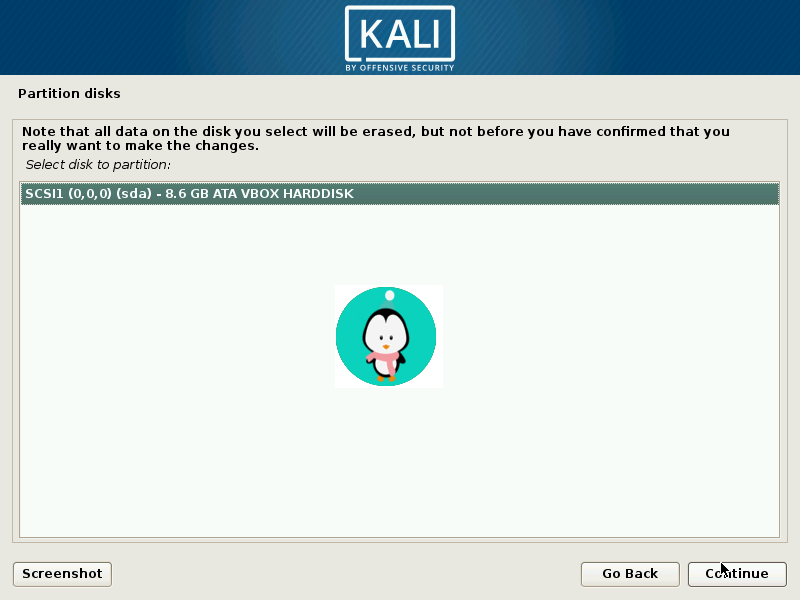
- 根據你的需要選擇是否讓所有數據都在一個分區上面。新手可以直接選擇這個。
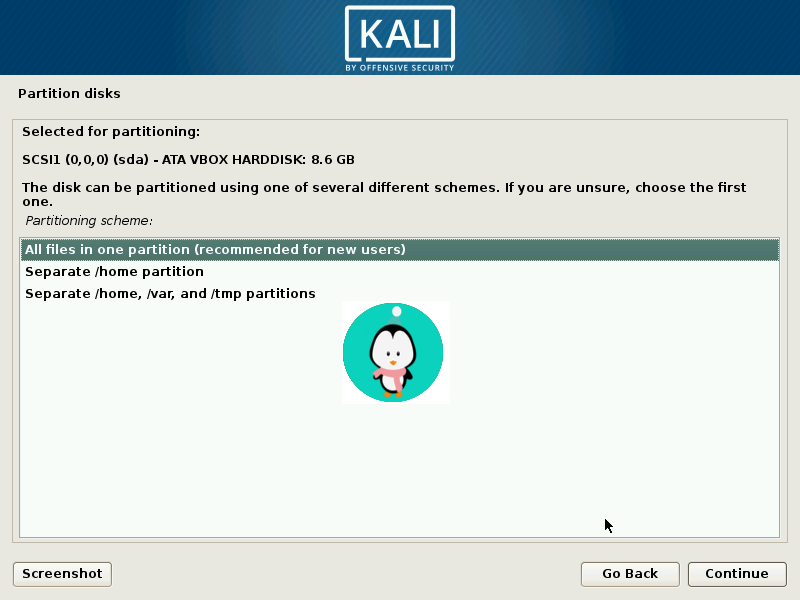
- 接下來,檢查一下你的選擇是否是自己期望的。
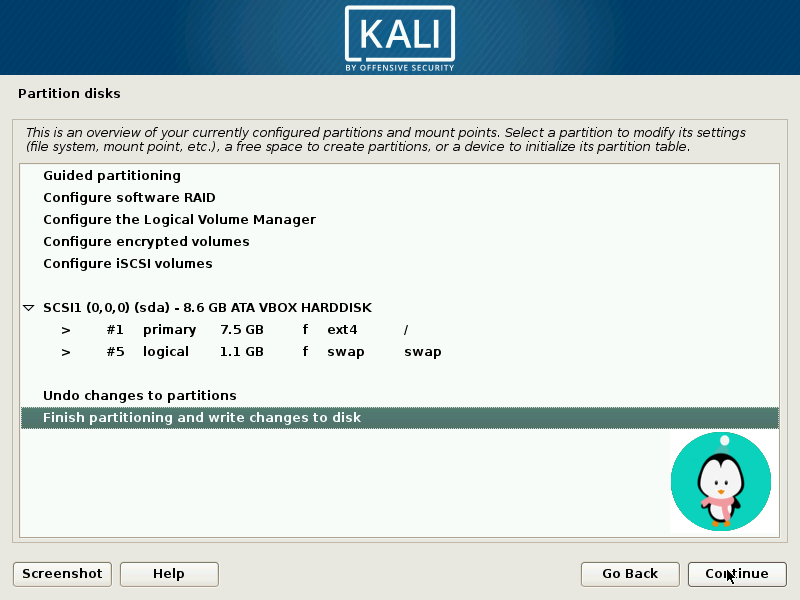
- 選擇是否使用網路包管理器,一般選擇是。
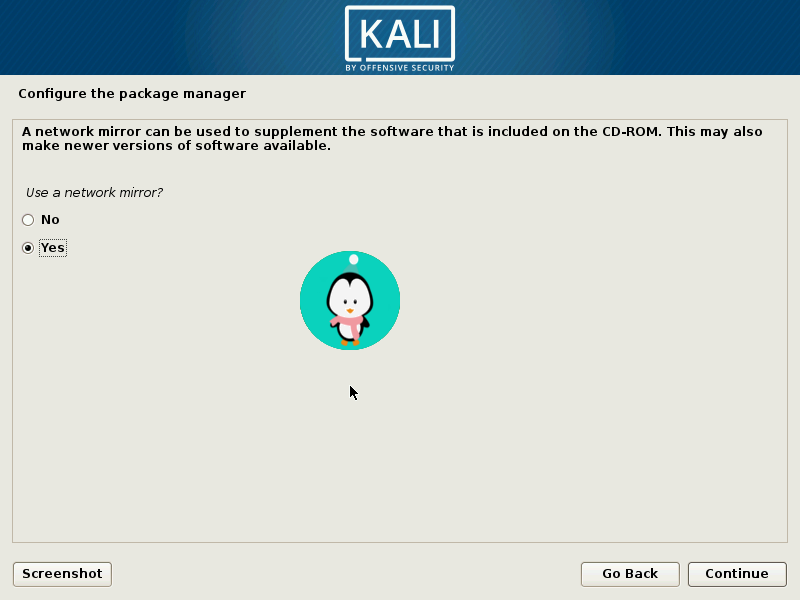
- 最後一步,選擇安裝 Grub 引導。
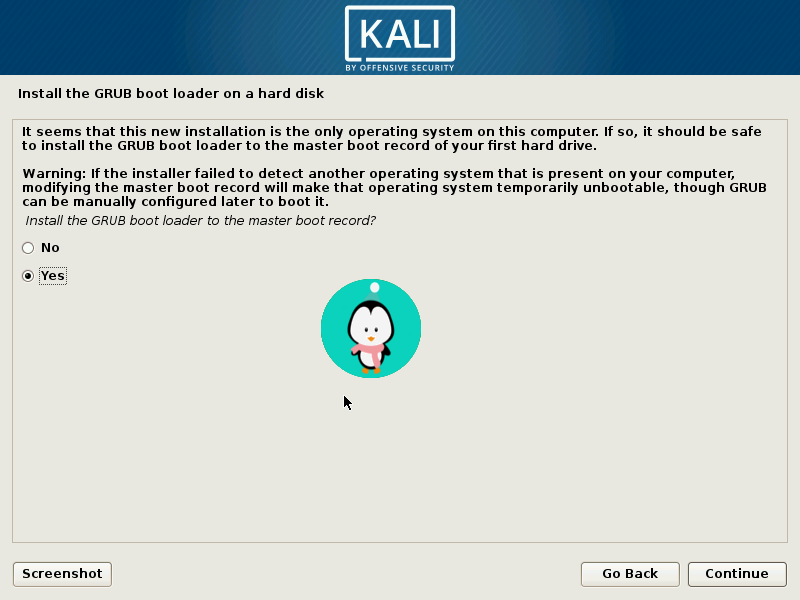
- 安裝結束後,點擊重啟系統即可進入新的系統中。 USB 安裝記得關閉時拔掉 USB 哦。
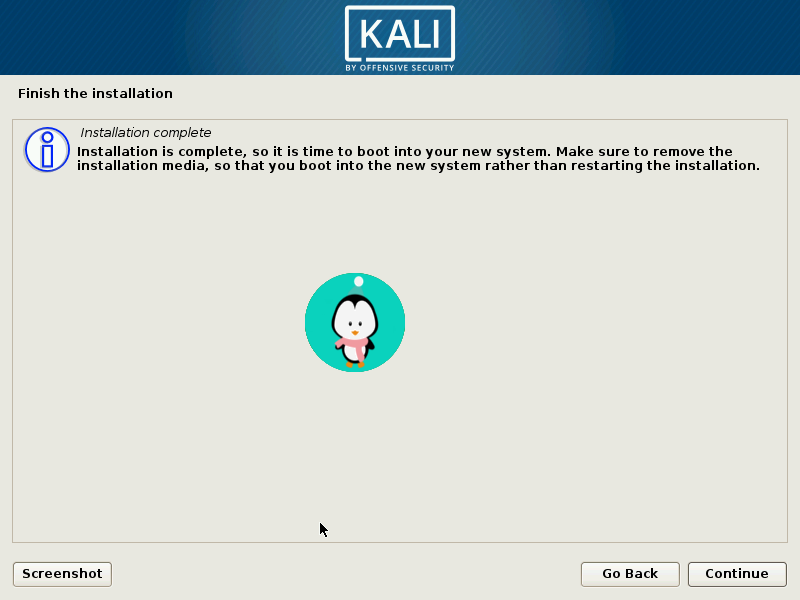
雙系統模式
對於剛剛開始 Linux 的新手來說,安裝雙系統是非常適用的。在未熟悉 Linux 的情況下也能用 Windows 處理一些緊急事務。
- 首先,備份好你的重要數據。
- 一般來講,你需要重新對已有的 Windows 分區做壓縮調整,給 Kali 騰出至少 20GB 的空閑磁碟空間。
- 你可以在燒寫好鏡像啟動後,選擇 Live 啟動,你將進入一個 Live 版的 Kali Linux 。
- 進入之後,打開 gparted 分區工具,我們將用 gparted 調整分區大小。
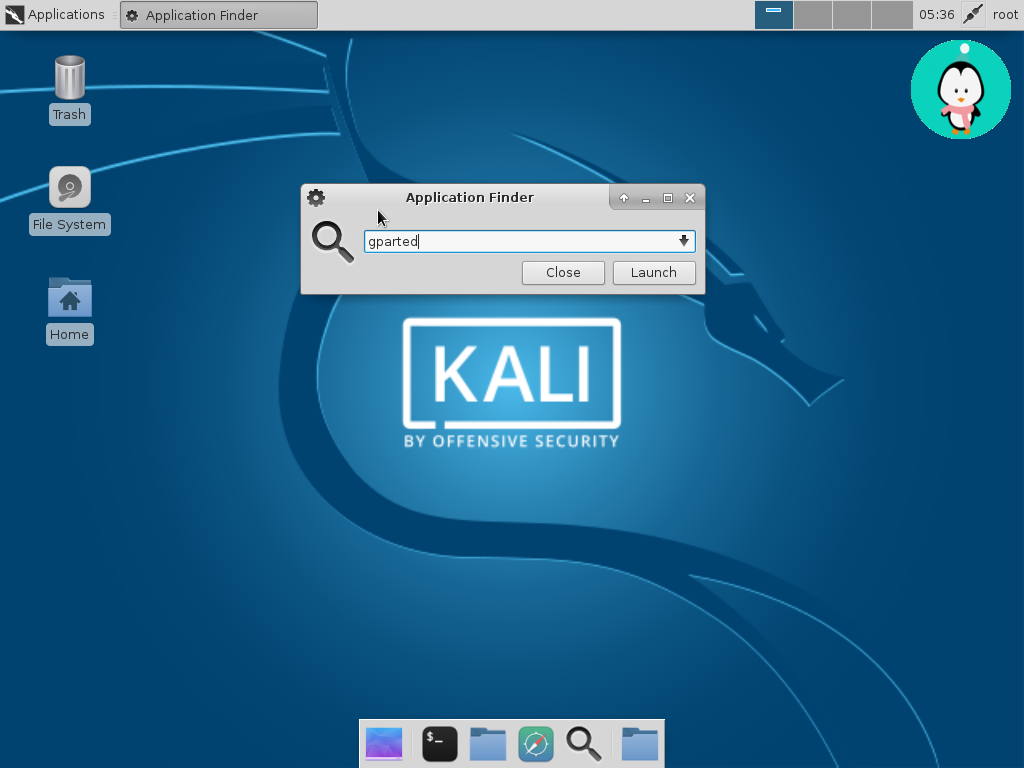
- 選擇你的 Windows 分區,通常我們避開系統分區,選擇空閑較大的分區。選中想要壓縮的分區,右鍵後選擇調整分區大小。
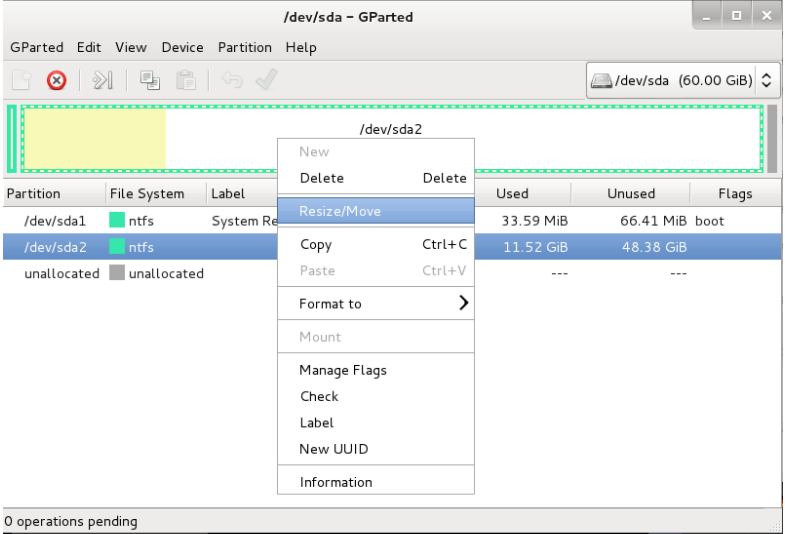
- 一旦你為 Kali Linux 騰出足夠的空閑磁碟空間後,點擊應用所有更改按鈕。結束後,重新啟動電腦。
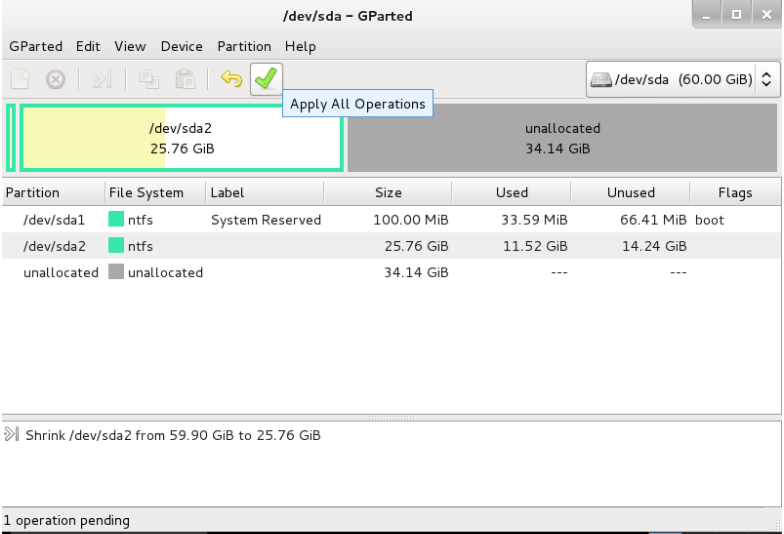
- 重新啟動後,像上面的內容一樣,再次進入到磁碟分區這裡,選擇使用最大空閑磁碟空間選項就好。別選整塊磁碟!
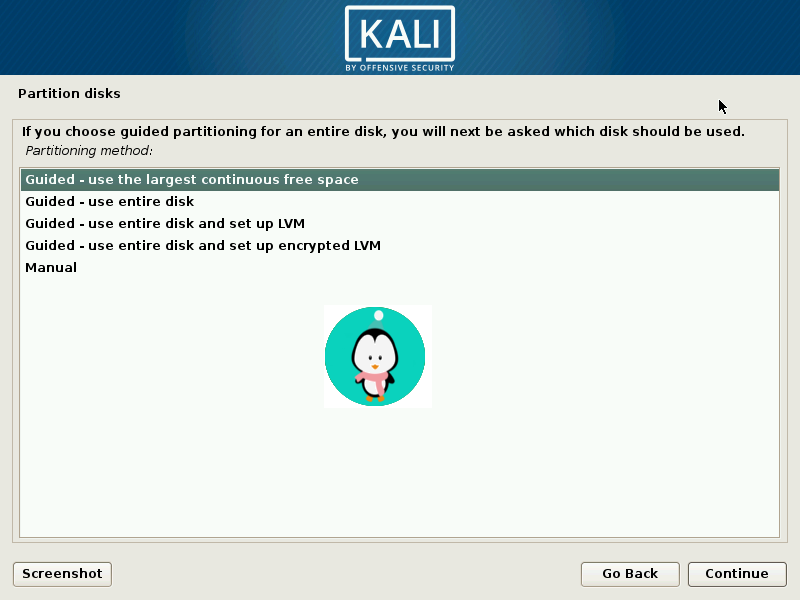
- 安裝完畢後,重新啟動就好。 Grub 會自動探測並創建 Windows 和 Kali Linux 的啟動選項。
本文為 LinuxStory 翻譯系列文章。
轉載請註明原文出處以及翻譯出處,否則必究相關責任。
原文鏈接: http://www.linuxandubuntu.com/home/how-to-install-kali-linux
對這篇文章感覺如何?
太棒了
0
不錯
0
愛死了
0
不太好
0
感覺很糟
0
1 Comment
Leave a reply
More in:教程
如何在Debian穩定版安裝最新的 Firefox 瀏覽器
這是一個如何在Debian穩定版本(Debian 12 Bookworm)上安裝最新的Firefox的教程。 Firefox 是最受歡迎的網頁瀏覽器之一,以其速度、安全性和可定製性而著稱。如果您使用D […]
在 Ubuntu 像22.04 LTS Linux 安裝 JUnit 5
JUnit 不僅簡單而且是一種有效的方法來編寫和執行 Java 應用程序的單元測試,因此它是開源類別中使用最廣泛的測試框架。 JUnit的最新版本5發布時帶來了許多改進。 所以,如果你使用Ubuntu […]
同時運行多個 Linux 命令
了解如何在 Linux 中同時執行多個命令可以顯著提高您的效率和生產力。本文將指導您通過各種方式在單行中運行多個 Linux 命令,甚至如何自動化重複的任務。 理解基礎知識 在深入了解高級技巧之前,您 […]
在 Ubuntu 22.04 或 20.04 上為 LaTeX 文檔安裝 pgfplots
在 Ubuntu 20.04 或 22.04 Linux 上安裝 pgfplots,以在 LaTeX 中創建二維和三維的正常/對數圖。 正如我們所知,對於使用 LaTeX 的人來說,pgfplots […]





















[…] 本文鏈接: https://linuxstory.org/how-to-install-kali-linux […]